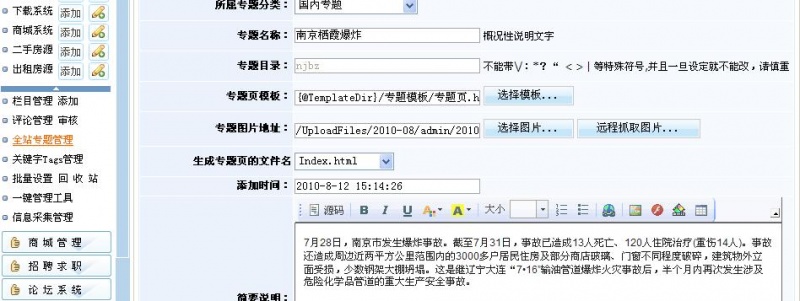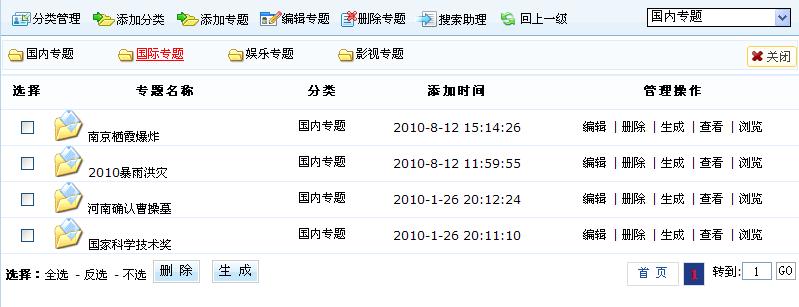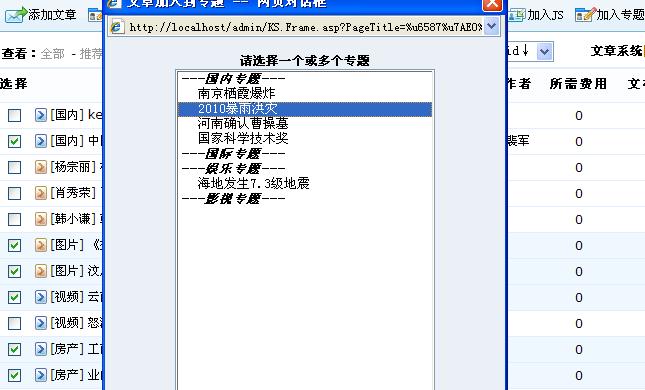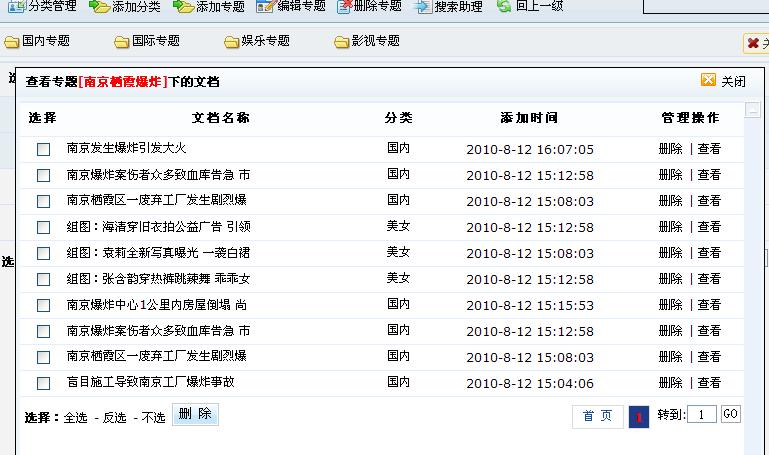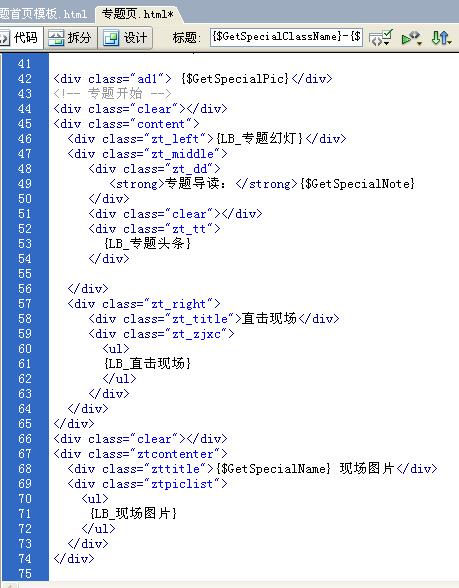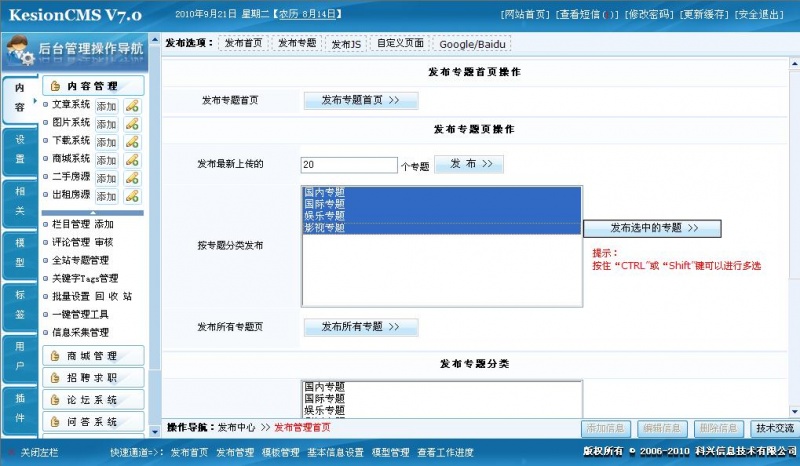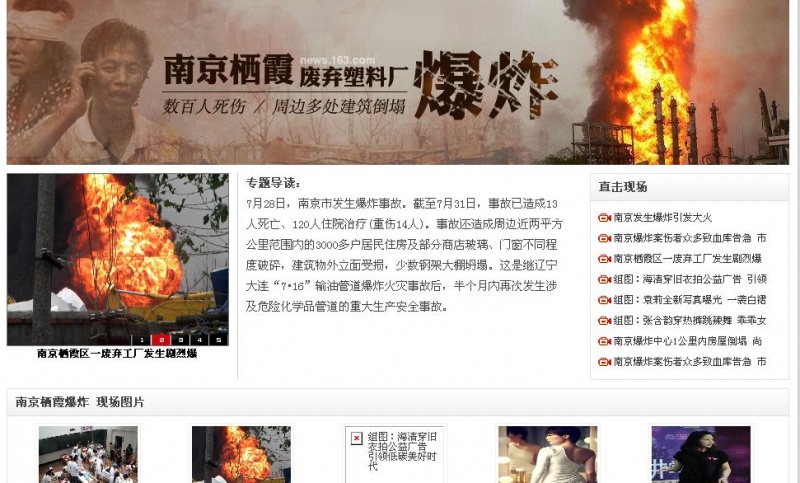KesionCMS V7/发布专题:修订间差异
来自站长百科
(以内容“{{KesionCMS V7 top}} 发布专题首先需要我们添加一个新的专题,进入分类管理后边的“添加专题”进入添加该分类下的专题,输入...”创建新页面) |
无编辑摘要 |
||
| 第4行: | 第4行: | ||
[[文件:Kszhuanti3.jpg|800px|center]] | [[文件:Kszhuanti3.jpg|800px|center]] | ||
添加好专题,我们可以查看分类下的所有专题,如下图: | 添加好专题,我们可以查看分类下的所有专题,如下图: | ||
[[文件:Kszhuanti4.jpg|800px|center]] | [[文件:Kszhuanti4.jpg|800px|center]] | ||
添加好专题,就给该专题下添加文档,选中文章,点击“加入专题”,选中文章要归属的专题,如下图: | 添加好专题,就给该专题下添加文档,选中文章,点击“加入专题”,选中文章要归属的专题,如下图: | ||
[[文件:Kszhuanti5.jpg|800px|center]] | [[文件:Kszhuanti5.jpg|800px|center]] | ||
点击“加入专题”添加。 | 点击“加入专题”添加。 | ||
| 第18行: | 第21行: | ||
[[文件:Kszhuanti6.jpg|800px|center]] | [[文件:Kszhuanti6.jpg|800px|center]] | ||
用工具打开我们制作好的专题模板,在模板中插入我们建好的专题标签,如下图: | 用工具打开我们制作好的专题模板,在模板中插入我们建好的专题标签,如下图: | ||
| 第23行: | 第27行: | ||
[[文件:Kszhuanti7.jpg|800px|center]] | [[文件:Kszhuanti7.jpg|800px|center]] | ||
模板标签调用好,如果有启用生成静态,我们还需要发布一下专题,点击底部的快速通道,点击“发布管理”,点击“发布专题”进行发布 | 模板标签调用好,如果有启用生成静态,我们还需要发布一下专题,点击底部的快速通道,点击“发布管理”,点击“发布专题”进行发布 | ||
专题首页,分类和专题页,如下图: | 专题首页,分类和专题页,如下图: | ||
[[文件:Kszhuanti8.jpg|800px|center]] | [[文件:Kszhuanti8.jpg|800px|center]] | ||
我们预览专题页效果,如下图: | 我们预览专题页效果,如下图: | ||
2011年11月8日 (二) 10:49的最新版本
|
KesionCMS V7| 安装| 使用 |
发布专题首先需要我们添加一个新的专题,进入分类管理后边的“添加专题”进入添加该分类下的专题,输入专题名称,绑定专题页模板,选择专题图片地址和专题简介,如下图:
添加好专题,我们可以查看分类下的所有专题,如下图:
添加好专题,就给该专题下添加文档,选中文章,点击“加入专题”,选中文章要归属的专题,如下图:
点击“加入专题”添加。
点击管理操作的“查看”可以查看该专题下的文档,如下图:
用工具打开我们制作好的专题模板,在模板中插入我们建好的专题标签,如下图:
模板标签调用好,如果有启用生成静态,我们还需要发布一下专题,点击底部的快速通道,点击“发布管理”,点击“发布专题”进行发布
专题首页,分类和专题页,如下图:
我们预览专题页效果,如下图:
参考来源[ ]
KesionCMS V7使用手册导航 | ||||
|---|---|---|---|---|
|